Aseta Artist Art Groove Music -sovelluksesta Windows 10 -työpöydän taustakuvaksi

Vaikka streaming-musiikkipalvelu tapettiin, Microsoft tukee ja lisää uusia ominaisuuksia Groove Music -sovellukseensa.
Vaikka Microsoft on tappanut Groove Music Passin,yrityksen suoratoistomusiikkipalvelu, sen alkuperäinen Groove Music -sovellus jatkuu. Se on alkuperäinen UWP-sovellus, jota voidaan käyttää toistamaan paikallista musiikkia sekä OneDriveen lataamasi musiikkia. Vaikka Groove Music jatkaa kehitystyön tukemista, se on saanut hienoja uusia ominaisuuksia, kuten EQ ja visualisointikokemus sekä parantuneet soittolistakyvyt. Toinen hieno ominaisuus, jota tarkastelemme täällä, on kyky asettaa Groove-taiteilijataite työpöydäksi ja / tai lukitusnäytön taustaksi.
Groove Music -taiteilijataite ei ole samaalbumikuvana, mutta sarja muusikoita. Voit tarkastella nyt soivaa esittäjän taidetta napsauttamalla albumin pikkukuvaa vasemmassa alakulmassa kappaleen toiston aikana.
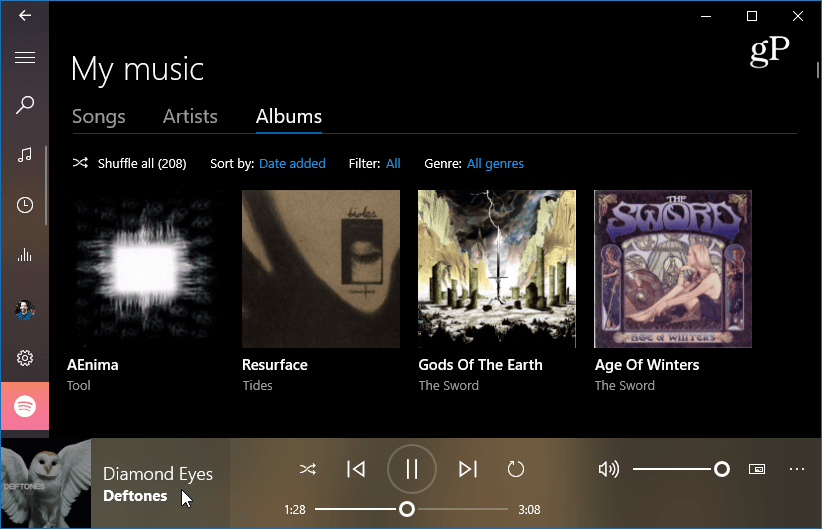
Löydä taiteilijan taide napsauttamalla parhaillaan soitetun musiikin albumikuvien pikkukuvaa.
Sitten näet muiden bändi- ja artistikuvien kiertyvän musiikin soitettaessa.
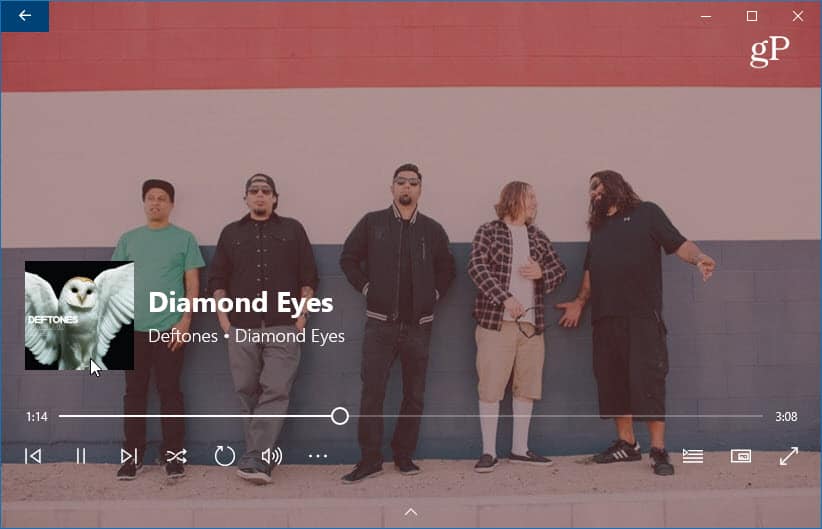
Artistitaide kiertyy Groove Music -sovelluksessa albumin toiston aikana.
Tee musiikkitaiteilijoiden taidetta tai työpöydän taustakuvaksi
Aseta taiteilijan taidetta työpöydäksi tai lukkoksiruudun tausta, avaa Groove Music -sovellus ja napsauta Asetukset (rataskuvake) vasemmassa alareunassa. Vieritä sitten alaspäin ja käännä jompaakumpaa tai kumpaakin kytkintä kytkeäksesi artisteiden albumin kuvituksen päälle työpöydällä tai lukitusnäytössä.
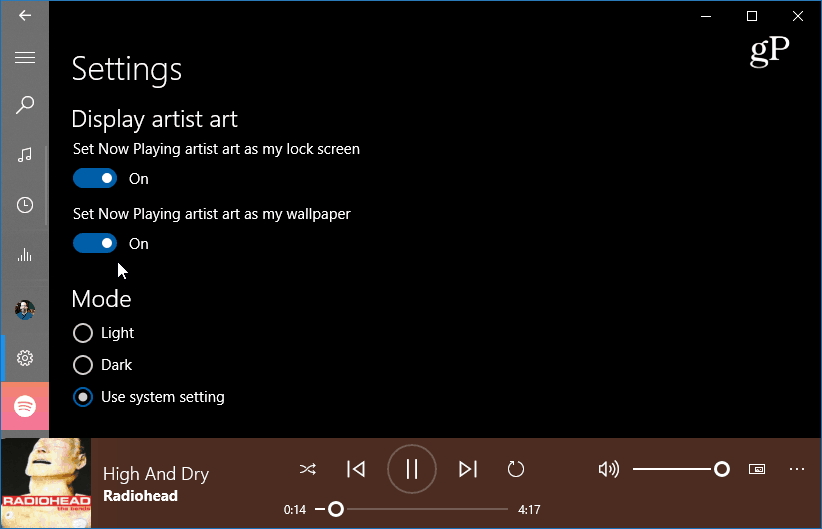
Pari huomionarvoista. Testauksessani näytöllä näkyvä kuva vaihtelee lähdemusiikkikansion sisällön mukaan. Jos musiikkikansiossa ei ole taidetta, mikään ei näy työpöydällä.
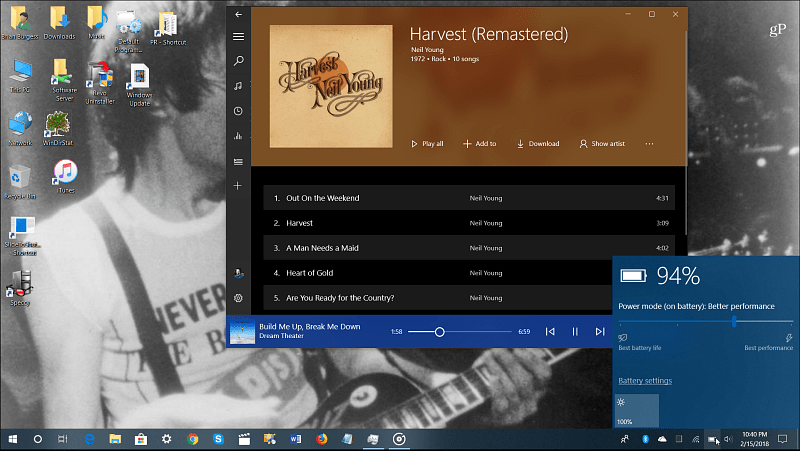
Tässä on esimerkki Neil Young -taiteilijataiteesta, joka on asetettu Windows 10: n työpöydän taustakuvaksi.
Yksi asia, joka on pidettävä mielessä, on se, että taustakuva, jonka olet alun perin määrittänyt taustakuvaksi, ei palaa sulkeutuessasi Groove Music -sovellusta. Sinun on vaihdettava se takaisin manuaalisesti siirtymällä kohtaan Asetukset> Mukauttaminen> Tausta. Helppo tapa päästä sinne on napsauttaa hiiren kakkospainikkeella työpöytää ja valita Mukauttaminen.
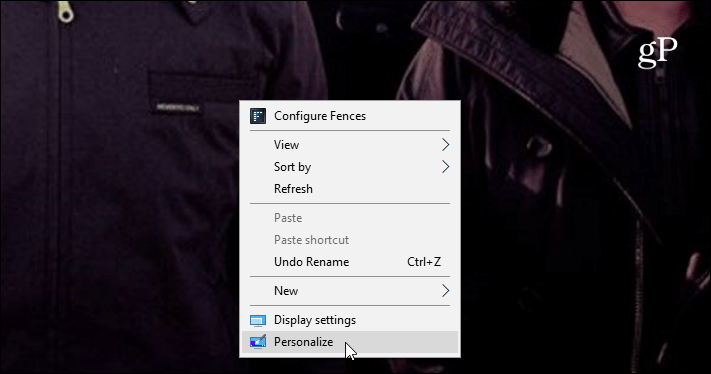
Sitten täältä voit valita taustan, jota haluat käyttää sen sijaan. Huomaa, että näet monia muita artistitaitevaihtoehtoja aiemmasta musiikista, jota soitit Groove Music -sovelluksesta.
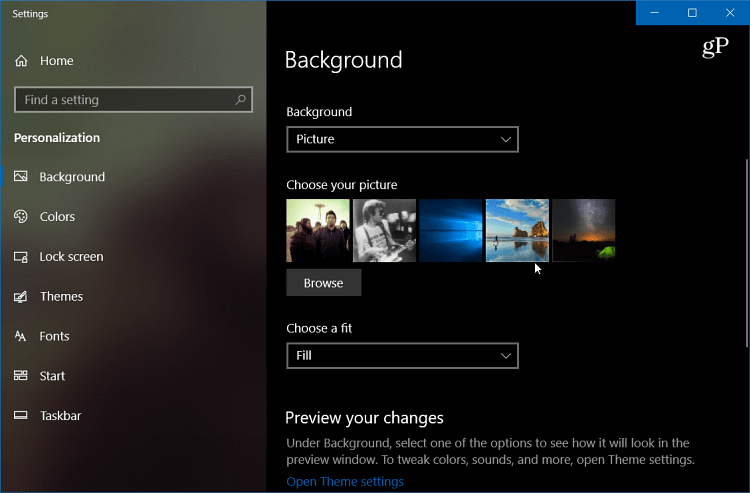
Käytätkö Groove Music -sovellusta Windows 10 -järjestelmässäsitoistaaksesi paikallisia tiedostoja vai käytätkö jotain muuta? Kerro meille ajatuksesi alla olevasta kommenttiosasta. Muista myös tutustua Windows 10 -foorumeihimme saadaksesi lisää keskusteluja ja vianmääritysohjeita.





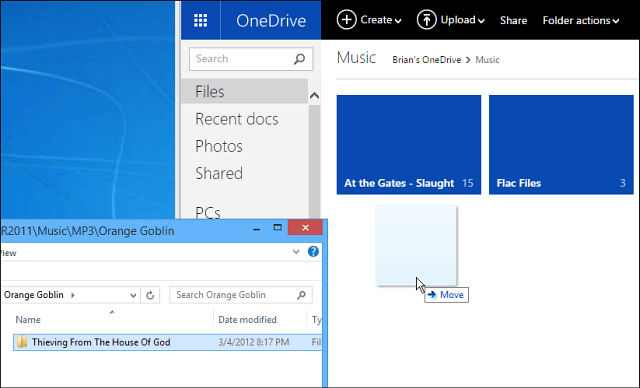



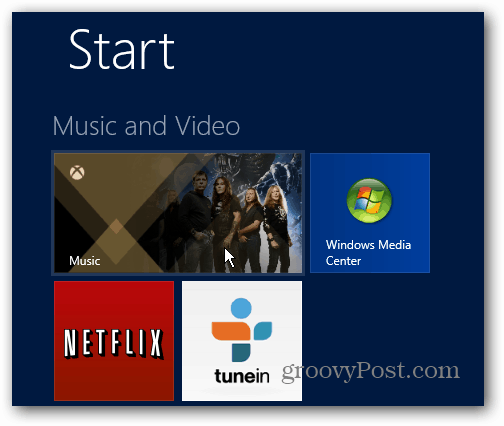
Jätä kommentti